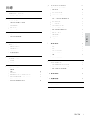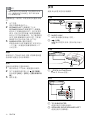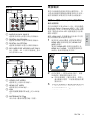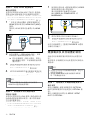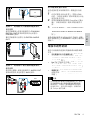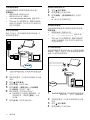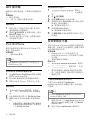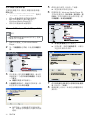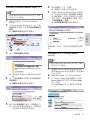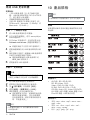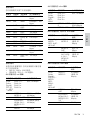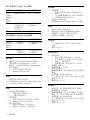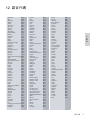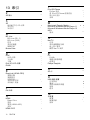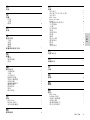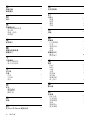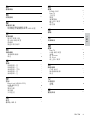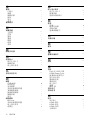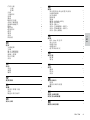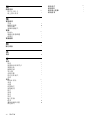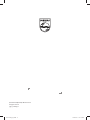HTS9221
HTS9241
Register your product and get support at
www.philips.com/welcome
EN User manual
MS-MY Manual pengguna
ZH-TW 使用手冊
ZH-CN 用户手册


1
繁體中文
7 使用您的家庭劇院 15
選擇音效 15
光碟 16
USB儲存裝置 19
DivX 19
音訊、視訊及畫面選項 20
收音機 21
MP3播放機 22
iPod或iPhone 22
使用智慧型手機 22
透過DLNA瀏覽PC 23
瀏覽NetTV 26
租借線上影片 26
多重檢視 27
EasyLink 27
8 變更設定 28
畫面 28
音效 29
語言 29
內容分級控制 30
省電 30
套用原廠設定 31
9 更新軟體 31
檢查軟體版本 31
透過網際網路更新軟體 31
透過USB更新軟體 32
10 產品規格 32
11 疑難排解 35
12 語言代碼 37
13 索引 38
目錄
1 使用說明 2
瀏覽螢幕上的說明 2
2 說明與支援 3
更新您的螢幕上說明 3
教學課程 3
常見問題集 3
聯絡Philips 4
3 注意 4
開放原始碼軟體 4
商標 4
4 重要事項 6
安全 6
保護您的產品 6
保護環境 6
3D健康警告 7
5 您的家庭劇院 7
主裝置 7
遙控器 8
6 連接家庭劇院 9
揚聲器 9
接頭 10
連接電視 11
連接電視及其他裝置的音訊 12
電腦和網際網路 13
為您的家庭劇院命名 15
ZH-TW

2
瀏覽螢幕上的說明
a HELP
存 取 螢 幕上 的說 明。
b OK
顯 示 選 取 的 頁 面,或 展 開 目錄中的主 題。
c 導航按鈕
• 向上:向上捲動或移至上一頁。
• 向下:向下捲動或移至下一頁。
• 向右:瀏覽右面板或下一個索引項
目。
• 向 左:瀏 覽 左 面 板 或 上 一 個 索 引 項
目。
d BACK
在目錄或索引中向 上移動。
從右面板移至左面板的目錄。
e / (上一步/下一步)
• :顯示歷程記錄中最後檢視的頁
面。
• :顯示歷程記錄中的下一頁。
1 使用說明
Philips承諾開發更為環保的產品。為了節省
紙張,保護環境,請透過螢幕上的介面存取家
庭劇院的說明。
螢幕上的說明包含設定家庭劇院的所有必需資
訊。但是,如果您比較喜歡列印使用手冊,
請從www.philips.com/support下載PDF版
本。請遵循網站上的指示,選取您的語言,
然後輸入您的型號。
按下遙控器上的HELP(黃色按鈕)以存取螢
幕上的說明。
螢幕上的說明分成兩個面板。
• 左邊的面板包含目錄和索引。瀏覽目
錄或索引以 選 擇 頁 面。
• 右邊的面板包含每一頁的內容。在目錄上
選取相關主題可 取得 額 外的說 明。
ZH-TW

3
繁體中文
5 使用檔案公用程式解壓縮USB隨身碟根
目錄中的說明更新程式檔案。
» 名為「HTSxxxxeDFU.zip」的檔案會
被解壓縮到USB隨身碟中的UPG_
ALL資料夾,其中「xxxx」是您家庭
劇院的型號。
6 從電腦移除USB隨身碟。
步驟3:更新螢幕上說明
注意
•
在您將USB隨身碟接到您的家庭劇院前,請
先確定光碟機內沒有光碟,且光碟機關閉。
1 開 啟 電 視。
2 將存有下載檔案的USB隨身碟連接到家
庭 劇 院。
3 請按 (基本畫面)。
4 在遙控器上輸入338。
» 請根據電視上的指示確認更新。請勿
關閉家庭劇院或在更新期間移除USB
隨身碟。
5 從家庭劇院移除USB隨身碟。
警告
•
在更新期間若發生停電,請勿從家庭劇院取
下USB隨身碟。
• 如果在更新期間發生錯誤,請重試程序。如
果錯誤再次發生,請聯絡Philips客戶服務。
教學課程
若要安裝您的家庭劇院並取得其他資訊,請至
下列網站參閱影片教學課程:
www.philips.com/support。
常見問題集
如果您遇到問題,請至下列網站參閱家庭劇院常
見問題集(FAQ):www.philips.com/support。
如果您仍然需要協助,請聯絡貴國的Philips客
戶服務。
警告
•
請勿嘗試自行維修家庭劇院。如此可能造成
嚴重傷害,或導致家庭劇院遭受無法修復的
損害,或使保固失效。
2 說明與支援
請瀏覽www.philips.com,觀看影片教學課
程、下載軟體更新、為產品的許多常見問題集
(FAQ)尋找答案。
更新您的螢幕上說明
Philips不斷致力於改善產品。要確定螢幕上
的說明是具有最新資訊的最新版本,請以最新
版螢幕上說明更新家庭劇院。
從www.philips.com/support下載最新說明。
需要配備:
• 一個USB隨身碟,至少有35MB記憶
體。USB隨身碟必須為FAT或NTFS格
式。請勿使用USB硬碟。
• 具備網際網路連線的電腦。
• 支援ZIP檔案格式的檔案公用程式(例
如Microsoft®Windows®的WinZip®或
Macintosh®的Stufflt®)。
步驟1:檢查說明的目前版本
檢查您的家庭劇院是否已安裝最新版螢幕上說
明。如果版本比www.philips.com/support
提供的版本低,請下載並安裝最新版螢幕上說
明。
最後二位數表示您的家庭劇院所安裝的螢幕上
說明版本。舉例來說,若家庭劇院中的版本為
「SubsystemSW:35-00-00-05」,則「05」
代表目前安裝的螢幕上說明版本。
1 請按 (基本畫面)。
2 選擇[安裝],然 後 按 OK。
3 選擇[進階]>[版本資訊],然 後 按 OK。
步驟2:下載最新版螢幕上說明
1 將USB隨身碟接到您的電腦。
2 在您的網頁瀏覽器上,前往www.philips.
com/support。
3 在Philips支援網站中,找到您的產品,在
User manuals(使用手冊)上按一下,然後
尋找User Manual Upgrade Software
(使 用手冊升級軟體 )。
» 說明更新程式可提供ZIP檔案格式。
4 將壓縮檔案儲存到USB隨身碟的根目錄
中。
ZH-TW

4
3 注意
本章節包含法律和商標說明。
開放原始碼軟體
PhilipsElectronicsSingaporePteLtd會依
照需求提供此產品有版權保護的開放原始碼
軟體套件相應之完整原始碼複本,而此類提
供需有個別授權。該項提供有效期自購買產
品後算起三年,適用對象為收到此資訊的任何
人。若要取得原始碼,請聯絡open.source@
philips.com。如果您不想使用電子郵件,或您
將 信 件 寄 至 此 電子 郵 件 地 址 後,一星 期 內 尚 未
收到確認信,請寫信至“OpenSourceTeam,
PhilipsIntellectualProperty&Standards,
P.O.Box220,5600AEEindhoven,The
Netherlands”。若您未收到信件的及時確認,
請將電子郵件寄至上述電子郵件地址。本產品
的開放原始碼軟體授權文字與確認另附於使
用手 冊內。
商標
「Blu-ray3D」和「Blu-ray3D」標誌是Blu-
rayDiscAssociation的商標。
「DVDVideo」為DVDFormat/Logo
LicensingCorporation的商標。
Java與所有其他Java商標及標誌為Sun
Microsystems,Inc.在美國與/或其他國家之商
標 或 註冊商 標。
聯絡Philips
若要與Philips聯絡,您將需要提供產品的機
型與序號。機型與序號位於產品的背面或底
部。在您打電話給Philips前,請先記下下列
資 訊:
型號__________________________
序號___________________________
ZH-TW

5
繁體中文
關於DIVXVIDEO-ON-DEMAND:DivX
Certified
裝置必須先註冊才能播放購買的
DivXVideo-on-Demand(VOD)電影。要
取得註冊碼,請在您的裝置設定選單中,找出
DivXVOD的部分。請造訪vod.divx.com瞭
解更多有關如何完成註冊等資訊。
HDMI、HDMI標誌以及High-Definition
MultimediaInterface(HDMI,高畫質媒體介
面)為HDMILicensingLLC在美國及其他國
家的商標或註冊商標。
Wi-FiCERTIFIED標誌為Wi-FiAlliance的認
證 標誌。
「iPod專用」和「iPhone專用」意指該電子
配件產品專為連接iPod或iPhone而設計,
通過開發者認證,符合Apple效能標準。對
該裝置操作或相容性方面的安全與法規標
準,Apple概不負責。請注意,本配件與iPod
或iPhone搭配使用可能會影響無線效能。
iPod和iPhone是AppleInc.在美國及其他
國 家的 註 冊 商標。
SDHC標誌為SD-3C,LLC的商標。
CLASS 1
LASER PRODUCT
BONUSVIEW™
「BDLIVE」與「BONUSVIEW」為Blu-ray
DiscAssociation之商標。
「AVCHD」與「AVCHD」標誌為Matsushita
ElectricIndustrialCo.,Ltd與Sony
Corporation之商標。
「x.v.Colour」為SonyCorporation之商
標。
依據美國授權製造。專利號碼:5,451,942
;5,956,674;5,974,380;5,978,762
;6,226,616;6,487,535;7,392,195
;7,272,567;7,333,929;7,212,872及其他
美國及全球已核發與申請中專利。DTS與其
符號為註冊商標,DTS-HD、DTS-HDMaster
Audio|Essential以及DTS標誌為DTS,Inc.
的商標。產品隨附軟體。
DTS,Inc.版權所
有。
依據DolbyLaboratories之授權製造。Dolby
與雙D符號為DolbyLaboratories之商標。
DivX 、DivXCertified 、DivXPlus™ HD
以及相關標誌為DivX,Inc.的商標,獲得授權
使 用。
關於DIVXVIDEO:DivX® 是DivX,Inc.創立
的數位視訊格式。此為正式的DivXCertified®
裝置,能播放DivX視訊。請造訪divx.com
了解更多資訊,並下載軟體工具將檔案轉換為
DivX視訊。
ZH-TW

6
有 過 熱 危 險!
• 請勿將本產品放置於狹隘的空間。本產品
周圍務必至少預留四英吋的空間以保持通
風。請確保勿使窗簾或其他物品遮蓋本產
品 的 通 風 孔。
污 染 的 風 險!
• 請勿混用電池(新舊混用或碳鹼性電池混
用等 )。
• 若電池電量耗盡或長時間不使用遙控器
時,請 將 電 池 取 出。
• 電 池 內 含 化 學 物 質,請 妥 善 丟 棄。
誤食電池的風險!
• 產品/遙控器含有一個鈕扣型電池,可能會
遭到誤食。請勿讓孩童接觸電池!
保護您的產品
• 請勿將光碟以外的任何物品放入光碟插
槽 中。
• 請勿將歪曲或破裂的光碟放入光碟插槽
中。
• 若長期不使用產品,請將光碟插槽中的光
碟 取 出。
• 請 僅 使 用超 細 纖 維 布 料清 潔 產 品。
保護環境
您的產品是使用高品質材質和元件所設計製
造,可回收和重複使用。
當產品附有打叉的附輪回收筒標籤時,代表
產品適用於歐洲指令(EuropeanDirective)
2002/96/EC。請取得當地電子產品分類收集
系 統 的 相 關 資 訊。
根據當地法規處理,請勿將廢棄產品當作一般
家 庭 垃 圾 棄 置。
正確處理廢棄產品有助於避免對環境和人類健
康 帶 來 潛 在 的負面 影 響。
4 重要事項
在您開始使用家庭劇院之前,請先閱讀並瞭解
所有指示。未遵守指示而造成的損壞,恕不
在保固責任範圍內。
安全
電擊或火災的風險!
• 請勿讓產品及配件暴露在雨或水中。請勿
將花瓶等液體容器放置在產品附近。若不
慎將水濺灑於本產品或滲入機內,請立即
拔除電源。聯絡Philips顧客服務中心,
進 行 檢 查 後再 使 用產品。
• 請勿將本產品及配件直接靠近火燄或熱
源,也 勿 直 接 曝 曬 於 陽 光 下。
• 請勿將物品插入產品通風孔或其他開口
中。
• 在電源插頭或電器連接器用作中斷連接
裝置之處,中斷連接裝置應保持隨時可進
行操 作。
• 雷暴來臨前,請先將本產品插頭拔下。
• 拔除電源線時,務必從插頭部位拉起,切
莫 拉扯 纜 線。
短 路 或 火 災 的 風 險!
• 將本產品接上電源插座之前,請確認插座
電壓與印在產品背面或底部的數值相同。
若 兩 者 的 電 壓 不 符,切 勿 將 本 產 品 接 上 該
電 源 插 座。
家庭劇院損害或毀壞的風險!
• 如果是可掛壁的產品,僅限使用隨附的
璧掛支架。將壁掛牢牢固定於牆上,牆
壁 必 須 能 支 撐 本 產 品 與 壁 掛 的 總 重 量。
KoninklijkePhilipsElectronicsN.V.對
於以不正確的壁掛方式安裝電視而發生意
外、損害或毀壞的案例不負任何責任。
• 如 果 揚 聲 器 附 有 底 座,則 僅 限 使 用 隨 附 的
底座。將底座牢牢固定至揚聲器。底座
組合後,請將其置於水平、穩定,且能夠支
持 揚 聲 器 與 底 座 整 體 重 量 的 表 面。
• 請勿將本產品或任何物品置於電源線或其
他 任 何 電子 器 材上。
• 若運送本產品時溫度低於5°C,則開箱後
應待機體回溫至室溫,再插上電源。
• 打開時會有可見及不可見的雷射輻射。請
避 免 受 雷 射 光 束 照 射。
• 請勿觸摸光碟插槽內的光碟光纖鏡頭。
• 產品零組件可能以玻璃製成。請小心處
理,以 避 免 受 傷 和 損 壞。
ZH-TW

7
繁體中文
5 您的家庭劇院
感謝您購買本產品,歡迎使用Philips產品!
請至www.philips.com/welcome登錄您的家
庭劇院,以獲得Philips的完整支援。
主裝置
a 顯示面板
b +/-(音量)
提 高或 降 低 音 量。
c SOURCE
選 擇 家 庭 劇 院的音 訊 或 視 訊 來 源。
d (待機-開啟)
開啟家庭劇院電源或切換待機。
e (播放/暫停)
開 始、暫 停 或 繼 續 播 放。
f (停止)
停止 播 放。
g (開啟/關閉)
打開或關閉光碟插槽,或退出光碟。
h 光碟插槽
您的產品包括了符合歐洲指令(European
Directive)2006/66/EC的電池,不得與其他一
般家用廢棄物一併丟棄。
請注意有關電池分類收集的當地法規,正確處
理廢棄產品有助於避免對環境和人類健康帶來
負面 影 響。
3D健康警告
如果您或您的家人有癲癇或光敏性癲癇的病
史,在觀看閃爍光源、快速影像序列、3D影片
之 前,請 先 諮 詢 醫 師。
為避免造成不適,例如頭昏眼花、頭痛或頭暈
等,我們不建議長時間觀看3D。如果您感到
任何不適,請停止觀看3D並且暫時不要從事
任何可能發生危險的活動(例如開車),直到症
狀完全消失為止。如果症狀持續,請勿在未諮
詢醫師的情況下繼續觀看3D。
兒童觀看3D期間,父母應在旁陪伴,確保他
們不會發生任何上述的不適狀況。由於六歲以
下兒童的視覺系統尚未發展成熟,因此不建議
讓他們觀看3D。
ZH-TW

8
a POP-UP MENU/DISC MENU
在您播放光碟時,存取或退出光碟選單。
b BACK
• 返 回 上一 個 選 單 畫 面。
• 在 收 音 機 模 式 中,按 住 以 清 除目 前 預
設 的收音機 電台。
c SOUND SETTINGS
存取或退出音效選項。
d OPTIONS
• 在播放光碟或USB儲存裝置時存取
更 多 播 放 選 項。
• 在收音機模式中,設定廣播電台。
a OK
確 認 輸 入 或 選 項。
b 導航按鈕
• 瀏 覽 選 單。
• 在 收 音 機 模 式 中,可 按 左 鍵 或 右 鍵 開
始自動 搜 尋。
• 在收音機模式中,可按上下鍵調整電
台頻 率。
c (靜音)
靜 音或 還 原音 量。
d +/-(音量)
提 高或 降 低 音 量。
遙控器
本章節包括遙控器概覽。
概要
以 遙 控 器 控 制 您 的 家 庭 劇 院。
a (待機-開啟)
• 開啟家庭劇院電源或切換待機。
• EasyLink啟用時,請至少按住三秒,
將所有連接的HDMICEC相容裝置
切換至待機。
b 來源按鈕/彩色按鈕
• 彩色按鈕:選 取 藍 光 光 碟 的 工 作 或
選 項。
• DISC:切 換 至 光 碟 來 源。
• DOCKforiPod:切換PhilipsiPod
或iPhone底座。
• HELP:存 取 螢 幕上 的 說明。
• SOURCE:選 取 一 個 音 訊 輸 入 來 源
或 收音 機 來 源。
c (基本畫面)
進 入首 頁 選 單。
ZH-TW

9
繁體中文
6 連接家庭劇院
本章節將協助您連接家庭劇院與電視及其他
裝置。
如需家庭劇院和附件的基本連接資訊,請參閱
快速入門指南。如需完整的互動式指南,請
參閱:www.connectivityguide.philips.com。
備註
•
如需辨識產品機型與電源供應功率,請參閱
產 品背 面或 底 部 的 機 型 牌。
• 在 您 執 行 或 變 更 任 何 連 線 時,請 確 實 拔 除 所
有裝 置 的 電 源。
揚聲器
定位、連接,並安裝揚聲器以獲得最佳環繞
音效。
位置
揚聲器位置在建立環繞音效效果方面扮演重
大 的角 色。
為獲得最佳結果,請按下列所示放置您的揚聲
器和重低音揚聲器。
a (停止)/ (取出/開啟/關閉)
• 停止 播 放。
• 按住三秒以打開或關閉光碟插槽,或
退出光 碟。
b (播放)
開 始 或 繼 續 播 放。
c / (上一步/下一步)
• 跳至上一個或下一個曲目、章節或檔
案。
• 在收音機模式中,選擇預設的電台。
d (暫停)
暫 停 播 放。
e / (倒轉/快轉)
快轉或倒轉搜尋。重複按即可變更搜尋
速 度。
a 字母數字按鈕
• 輸入數值或字母(使用SMS方式輸
入)。
• 在收音機模式中,選擇預設的電台。
b TOP MENU
進 入 視 訊 光 碟 的 主 選 單。
c SUBTITLE
選 擇 影 片 的 字 幕 語 言。
EasyLink控制功能
有了Easylink,您可以使用家庭劇院遙控器的
以下按鈕來控制家庭劇院和電視。(請參見第
27頁的‘EasyLink’)
• (待機-開啟):按 住 可 將 您 的 家 庭 劇 院、
電視和連接的裝置切換為待機。
• (播放):將視訊光碟放入光碟插槽後,
電視會從待機狀態醒來,然後開始播放
光碟。
ZH-TW

10
接頭
連接其他裝置到您的家庭劇院。
左側
a MUSICiLINK
MP3播放機的音效輸入插孔。
b (USB)
USB儲存裝置的音效、視訊或相片輸入
插 槽。
右側
a DOCKforiPod/iPhone
iPod或iPhone底座。
後左
a TO SUBWOOFER
連 接 至 隨 附 的 重 低 音 喇 叭。
b SPEAKER RIGHT/SPEAKER LEFT
連 接至隨 附的揚 聲 器。
備註
•
環繞音效取決於各種因素,例如房間形狀和
大小、牆 壁 和 天 花 板 的 類 型、窗 戶 和 反 射 面,
以及揚聲器音響。
請遵循這些一般原則,然後安裝您的重低音喇
叭。
1 坐下 位 置:
這 是 您 聆 聽 區 域 的 中心。
2 SPEAKER LEFT(揚聲器左方)與
SPEAKER RIGHT(揚聲器右方)揚聲器:
將您的左右揚聲器放在前方,與主裝置成
弧 形,且 與 主 裝 置 等 距 離,使 兩 個 揚 聲 器
和您坐下位置的距離相等。為了獲得最佳
效果,請將揚聲器朝向座位位置,並將揚
聲器置於近耳朵高度之處(坐下時)。
3 SUBWOOFER ( 重低 音 喇 叭 ):
將重低音喇叭放在距離電視左或右側至少
一公尺處。與牆壁的距離請保留約十公
分的空 間。
連接
依照快速入門指南中所述步驟,將揚聲器和重
低音喇叭連接至您的家庭劇院。
設定
透過音訊選單設定重低音喇叭。
1 請按照快速入門指南,連接重低音喇叭。
2 按下家庭劇院遙控器上的 (基本畫面),
然後選擇[安裝]>[音訊]>[重低音喇叭音
量]。
3 變 更音 量。
ZH-TW

11
繁體中文
連接電視
將您的家庭劇院連接到電視以觀賞視訊。您
可透過家庭劇院揚聲器收聽電視節目的音訊。
使用家庭劇院和電視提供的最佳品質連線。
選擇1:透過HDMI(ARC)連接電視
最佳品質視訊
您的家庭劇院支援HDMI1.4版-音訊回傳通
道(AudioReturnChannel,ARC)。為了方便
快速地進行安裝,如果您的電視與HDMIARC
相容,請透過HDMIARC連線連接您的家庭
劇 院 和 電 視。
運用HDMIARC,不需要其他音訊線,即可從
您的家庭劇院播放電視的音訊。
1 使用高速HDMI纜線,連接家庭劇院的
HDMI ARC接頭和電視的HDMI OUT
(ARC)接頭。
電視的HDMI ARC接頭可能會標示為
HDMI IN或HDMI。如需電視接頭的詳
細資訊,請參閱電視使用手冊。
2 在您的電視上,開啟HDMI-CEC。如需
詳細資訊,請參閱電視使用手冊。
» 您在家庭劇院上播放光碟時,電視上
會自動顯示視訊,且家庭劇院會自動
播放音訊。
3 如果您的家庭劇院不會自動播放電視的音
訊,請手動設定音訊(請參見第13頁的‘
設定連接裝置的音訊’)。
TV
後中央
a AUDIO IN-AUX 1/AUX 2
連接電視或類比裝置的類比音訊輸出。
b DIGITAL IN-COAXIAL
連接電視或數位裝置的同軸音訊輸出。
c DIGITAL IN-OPTICAL
連接電視或數位裝置的光纖音訊輸出。
d SD CARD-FOR VOD/BD-LIVE ONLY
SD卡插槽。SD卡可用於租借線上影片
和存取BD-Live。
後右
a VIDEO OUT-VIDEO
連接電視上的複合視訊輸入。
b HDMIOUT(ARC)
連接電視的HDMI輸入。
c LAN
連接寬頻數據機或路由器上的LAN輸
入。
d ANTENNA FM 75
來自天線、纜線或衛星的輸入訊號。
ZH-TW

12
1 使 用 複 合視 訊 線,連 接 家 庭 劇 院 的 VIDEO
接頭和電視的複合視訊接頭。
複合視訊接頭可能會標示為AV
IN、VIDEO IN、COMPOSITE、或
BASEBAND。
2 將您的電視切換成正確的視訊輸入。
3 若 要 透 過 家 庭 劇 院 播 放 電 視 節 目 的 音 訊,
請連接一條額外的音訊線(請參見第12
頁的‘連接電視及其他裝置的音訊’)。
在您的家庭劇院上,重複按SOURCE以選取
正 確 的 音 訊 輸 入。
連接電視及其他裝置的音訊
透過您的家庭劇院播放電視或其他裝置的音
訊。
使用電視、家庭劇院及其他裝置提供的最佳品
質 連 線。
備註
•
此使用手冊中的音訊連線僅為建議。您也可
以使 用其他 連 線。
• 當透過HDMI ARC連接家庭劇院和電視
時,不 需要 連 接 音 訊。
選擇1:透過數位光纖纜線連接音訊
最佳音質
使 用光 纖 纜 線,連 接 家 庭 劇 院 的 OPTICAL
OUT接頭和電視或其他裝置的OPTICAL接
頭。
數位光纖接頭可能標示為SPDIF、SPDIF
OUT或OPTICAL。
TV
選擇2:透過HDMI連接電視
最佳品質視訊
如果您的電視與HDMIARC不相容,請透過
標準HDMI連線連接您的家庭劇院和電視。
採用標準HDMI連線時,您需要一條額外的音
訊線以透過家庭劇院播放電視的音訊(請參見
第12頁的‘連接電視及其他裝置的音訊’)。
1 使用高速HDMI纜線,連接家庭劇院的
HDMI接頭和電視的HDMIOUT(ARC)
接 頭。
電視的HDMI接頭可能會標示為HDMI
IN。
2 在您的電視上,開啟HDMI-CEC。如需
詳細資訊,請參閱電視使用手冊。
» 您在家庭劇院上播放光碟時,電視上
會自動顯示視訊,且家庭劇院會自動
播放音訊。
3 若 要 透 過 家 庭 劇 院 播 放 電 視 節 目 的 音 訊,
請連接一條額外的音訊線(請參見第12
頁的‘連接電視及其他裝置的音訊’)。
4 如果您的家庭劇院不會自動播放電視的音
訊,請手動設定音訊(請參見第13頁的‘
設定連接裝置的音訊’)。
備註
•
如果您的電視有DVI接頭,則可以使用
HDMI/DVI配接器連接電視。
選擇3:透過複合視訊連接電視
視訊基本畫質
如果您的電視沒有HDMI接頭,請透過複合視
訊連線連接家庭劇院和電視。複合視訊連線
不支援高畫質視訊。
採用複合視訊連線時,您需要一條額外的音訊
線以透過家庭劇院播放電視的音訊(請參見第
12頁的‘連接電視及其他裝置的音訊’)。
TV
ZH-TW

13
繁體中文
設定連接裝置的音訊
當您連接裝置和家庭劇院時,請檢查音訊設
定。
1 在您的電視和其他裝置上,開啟HDMI-
CEC。如需詳細資訊,請參閱電視及其他
裝 置的 使 用手冊。
2 從電視揚聲器選單選取[Amplifier](擴大
機)。如需詳細資訊,請參閱電視使用手
冊。
3 在您的家庭劇院上,開啟[SystemAudio
Control](系統音訊控制),然後將所連接
裝置的音訊對應至家庭劇院的正確接頭
(請參見第28頁的‘從家庭劇院播放音
訊 ’) 。
如果連接的裝置與HDMI-CEC不相容,請重
複按家庭劇院上的SOURCE以選取正確的音
訊 輸 入。
電腦和網際網路
將您的家庭劇院連接到電腦網路和網際網路,
享受:
• 來自電腦的串流多媒體內容:播放來自電
腦或網路上其他媒體伺服器的音樂、照
片和視訊。(請參見第23頁的‘透過
DLNA瀏覽PC’)
• Net TV(不適用於中國):瀏覽NetTV服
務,以存 取 線 上 資 訊、遊 戲、新 聞、音 樂
及其他服務。(請參見第26頁的‘瀏覽
NetTV’)
• 軟 體 更 新:透過網路更新家庭劇院軟體。
(請參見第31頁的‘透過網際網路更新
軟 體 ’)
注意
•
在嘗試連接家庭劇院和電腦網路之前,請先
熟悉網路路由器,媒體伺服器軟體和網路
連線原則。必要時,請閱讀網路元件隨附
的說明文件。對於資料的遺失、損壞或毀
損,Philips概不負責。
選擇2:透過數位同軸纜線連接音訊
良好音質
使 用 同 軸 纜 線,連 接 家 庭 劇 院 的 COAXIAL/
DIGITAL OUT接頭和電視或其他裝置的
COAXIAL 接 頭。
數位同軸接頭可能標示為DIGITAL AUDIO
OUT。
選擇3:透過類比音訊纜線連接音訊
基本音質
使 用 類 比 纜 線,連 接 家 庭 劇 院 的 AUDIO OUT
接頭和電視或其他裝置的AUX 接 頭。
TV
VCR
ZH-TW

14
檢查有線網路設定
1 請按 (基本畫面)。
2 選擇[安裝],然 後 按 OK。
3 選擇[網路]>[檢視網路設定],然 後 按
OK。
» 顯示目前的網路設定。
無線網路連線
透過無線網路連線將家庭劇院連接到路由器。
需要配備:
• 網路路由器(具備DHCP)。
• 安裝媒體伺服器軟體的電腦(請參見第24
頁的‘設定媒體伺服器軟體’)。
• 若為NetTV與軟體更新,請確認網路路
由器可存取網路,而且未受防火牆或其他
安 全系 統 限制。
設定無線網路
您的家庭劇院具有內建的Wi-Fi,方便您存取無
線網路。請依下列所示,將家庭劇院連接到路
由 器,然 後 開 啟 裝 置 電 源。
1 透過無線網路連線,將家庭劇院連接到網
路路由器(請參見第14頁的‘無線網路
連 線 ’) 。
2 開 啟 電 視 電 源,並 切 換 到 家 庭 劇 院 的 正 確
來 源。
3 請按 (基本畫面)。
4 選擇[安裝],然 後 按 OK。
www
有線網路連線
透過網路纜線將家庭劇院連接到路由器。
需要配備:
• 網路路由器(具備DHCP)。
• 網路線(RJ45直列纜線)。
• 安裝媒體伺服器軟體的電腦(請參見第24
頁的‘設定媒體伺服器軟體’)。
• 若為NetTV與軟體更新,請確認網路路
由器可存取網路,而且未受防火牆或其他
安 全系 統 限制。
設定有線網路
請 依 下 列 所 示,將 家 庭 劇 院 連 接 到 路 由 器,然
後 開 啟 裝 置 電 源。
1 透過有線網路連線,將家庭劇院連接到網
路路由器(請參見第14頁的‘有線網路
連 線 ’) 。
2 開 啟 電 視 電 源,並 切 換 到 家 庭 劇 院 的 正 確
來 源。
3 請按 (基本畫面)。
4 選擇[安裝],然 後 按 OK。
5 選擇[網路]>[網路安裝]>[有線網路
(乙太網路)],然 後 按 下 OK。
6 請依照電視上的說明完成設定。
» 家庭劇院可以連線至網際網路。如
果連線失敗,請選擇[重試],然後
按OK。
7 選擇[結束],然 後 按 OK 退 出。
LAN
www
ZH-TW

15
繁體中文
7 使用您的家庭劇院
本章節能協助您使用家庭劇院,播放多種來
源的媒體。
開始之前
• 依照快速入門指南和螢幕上說明中所述步
驟,連 接 所 有必 要 的 連 線。
• 完成首次設定。當您首次開啟家庭劇院
時會出現首次設定。若您未完成首次設
定,系統會在每次開啟家庭劇院時提示您
完 成 設 定。
• 將電視切換到家庭劇院的正確來源。
選擇音效
本章節將協助您為視訊或音樂選擇最理想的
音效。
1 請按 SOUND SETTINGS。
2 按導航按鈕(左/右)存取畫面上的音效選
項。
音效設定 說明
AUTO
VOLUME
為揚聲器設定固定音量。對
廣告訊號等級常高於內容的
電 視 音 訊 輸 入 來 說,此 為 最
佳 選項。
SOUND 選 擇 音 效 模 式。
SURROUND 選取 環 繞音 效或立 體聲。
TREBLE 變更高頻率輸出。
MID 變 更中 頻 率 輸 出。
BASS 變 更低 頻 率 輸出。
AUD SYNC 延遲音訊與視訊同步。
3 選 取 一 個 選 項,然 後 按 OK。
4 按 BACK 退 出。
如果您未在一分鐘內按下任何按鈕,則會
自 動 退 出 選 單。
自動音量
開啟自動音量可在切換不同的來源時保持固定
的 音 量。
1 請按 SOUND SETTINGS。
2 選擇AUTO VOLUME,然 後 按 OK。
3 按導航按鈕(上/下),選擇ON或OFF。
4 請按OK 確 認。
5 選擇[網路]>[網路安裝]>[無線(Wi-
Fi)],然 後 按 下 OK。
6 請依照電視上的說明完成設定。
» 家庭劇院可以連線至網際網路。如
果連線失敗,請選擇[重試],然後
按OK。
7 選擇[結束],然 後 按 OK 退 出。
檢查無線網路設定
1 請按 (基本畫面)。
2 選擇[安裝],然 後 按 OK。
3 選擇[網路]>[檢視無線設定],然 後 按
OK。
» 顯示目前的Wi-Fi設定。
為您的家庭劇院命名
請為您的家庭劇院命名,以便輕鬆在網路上識
別您的家庭劇院。
1 開 啟 電 視 電 源,並 切 換 到 家 庭 劇 院 的 正 確
來 源。
2 請按 (基本畫面)。
3 選擇[安裝],然 後 按 OK。
4 選擇[網路]>[為您的產品命名:],然 後 按
OK。
5 按字母數字按鈕以輸入名稱。
6 選擇[完成],然 後 按 OK 退 出。
ZH-TW

16
光碟
您的家庭劇院可以播放DVD、VCD、CD和
藍光光碟。也可以播放您在家製作的光碟,
例如照片和音樂的CD-R光碟。
需要配備:
若為音訊或2D影片:
• 家庭劇院和電視之間的音訊和視訊連線。
• 音訊 或視訊 光 碟。
若為3D影片:
• 3D電視。
• 家庭劇院和電視之間的HDMI連線。
• 藍光3D光碟。
• 與3D電視相容的3D眼鏡。
播放光碟
1 將光碟放入家庭劇院中。
» 您的電視會切換至正確的來源,並自
動開始播放光碟。
2 如果光碟未自動開始播放,請按DISC或
選取首頁選單中的[播放光碟],然 後 按
OK。
3 若為3D影片,請戴上您的3D眼鏡。
4 按播放按鈕以控制播放(請參見第17頁
的‘播放按鈕’)。
備註
•
若為3D視訊,快轉或倒轉搜尋內容時,以及
在其他播放模式中,影片會以2D播放。當
回到正常播放時,則返回3D顯示。
秘訣
•
為避免畫面閃爍,請變更顯示面板的亮度。
(請參見第31頁的‘顯示面板’)
音效模式
根據您的影片或音樂,選擇預先定義的音效模
式。
1 請按 SOUND SETTINGS。
2 選擇SOUND,然 後 按 OK。
3 按導航按鈕(上/下)選取顯示面板上的設
定:
• MOVIE:享受劇院音場體驗,特別針
對 電 影 強 化。
• MUSIC:還 原 原 始 錄 音 環 境,無 論 錄
音室或 現場。
• ORIGINAL:體驗電影或音樂的原音
重現,未添加任何音場效果。
• NEWS:最 佳 化 演 講 與 清 楚 人 聲,讓
您 聽 清 楚一字一 句。
• GAMING:令人 震 攝 的 娛 樂 音 效,最
適合熱血沸騰的電玩遊戲或喧鬧的派
對 場 合。
4 請按OK 確 認。
環繞音效模式
使用環繞音效模式,體驗彷彿置身其中的音訊
享受。
1 請按 SOUND SETTINGS。
2 選擇SURROUND,然 後 按 OK。
3 按導航按鈕 ( 上 /下),選 擇 下 列 設 定:
• AUTO:以 音 訊 串 流 為 準 的 環 繞 音 效。
• VIRTUAL SURR:虛 擬 環 繞。
• STEREO:二聲道立體聲。適合聆
聽音 樂。
4 請按OK 確 認。
等化器
變更家庭劇院的高頻(高音)、中頻(中音)以及
低頻(低音)設定。
1 請按 SOUND SETTINGS。
2 選擇TREBLE>MID或BASS,然 後 按
OK。
3 請按導航按鈕 ( 上 /下),變 更 頻 率。
4 請按OK 確 認。
ZH-TW

17
繁體中文
顯示VCD和SVCD的選單
顯示VCD或SVCD光碟上的內容選單。
1 請按 (基本畫面)。
2 選擇[安裝]>[偏好設定],然 後 按 OK。
3 選擇[VCDPBC]>[開啟],然 後 按 OK。
備註
•
要 跳 過 內 容 選 單,選 取 [關閉]。
使畫面和音效同步
若音訊與視訊不同步,可將音訊延遲以配合視
訊。
1 請按 SOUND SETTINGS。
2 選擇AUD SYNC,然 後 按 OK。
3 按導航按鈕(上/下)同步音訊與視訊。
4 請按OK 確 認。
藍光光碟上的BonusView
在支援BonusView的藍光光碟上,當您播放
主要影片時觀賞額外的內容(例如導演評論)。
BonusView也稱為子母畫面。
1 在藍光光碟選單中啟用BonusView(子母
畫面)。
2 您 播 放 主 要 影 片 時,按 下 OPTIONS。
» 畫面會顯示選項選單。
3 選擇[PIP選項]>[PIP],然 後 按 OK。
» 依據視訊,顯示子母畫面選項[1]或
[2]。
» 子母畫面視訊會於小視窗顯示。
4 選擇[第二音訊語言]或[第二字幕語言],
然後按OK。
5 選 擇 語 言,然 後 按 OK。
備註
•
要關閉BonusView,按 OPTIONS,選 擇
[PIP選項]>[關閉],然 後 按 OK。
播放按鈕
按鈕 動作
導航按鈕 瀏 覽 選 單。
OK 確 認 輸 入 或 選 項。
(播放) 開 始 或 繼 續 播 放。
暫 停 播 放。
停止 播 放。
/ 跳至上一個或下一個曲目、章
節 或 檔 案。
/ 倒轉或快轉。重複按即可變
更 搜 尋 速 度。
導航按鈕
(上 /下)
以順時鐘或逆時鐘方向旋轉
圖 片。
SUBTITLE 選 擇 影 片 的 字 幕 語 言。
POP-UP
MENU/DISC
MENU
進 入 或 退 出 光 碟 選 單。
OPTIONS 在 您 播 放 音 訊、視 訊 或 媒 體
檔案時存取進階選項(請參
見第20頁的‘音訊、視訊
及 畫 面 選 項 ’) 。
若為DivX和WMV等視訊格式:
• 若 要 停 止 播 放,請 按 。
• 若要從您停止處繼續播放視訊,請按下
(播放)。
• 要從頭開始播放視訊,請按下OK。
在2D模式中播放3D光碟
如果您沒有3D電視,請以2D模式觀賞3D
光碟。
1 請按 (基本畫面)。
2 選擇[安裝]>[視訊]>[觀賞3D視訊]>
[關閉]。
3 請按OK。
4 播放Blu-ray3D光碟。
» 以2D呈現3D影片。
ZH-TW

18
3 請按 (基本畫面)。
4 選擇[安裝],然 後 按 OK。
5 選擇[進階]>[本機儲存]>[SD卡],然 後
按下OK。
6 在光碟選單中選擇BD-Live圖示,然後按
OK。
» 系統開始載入BD-Live。載入所需時
間視光碟與您的網際網路連線而定。
7 按導航按鈕瀏覽BD-Live,然後按OK
選 取 一 個 項 目。
清除記憶體
如果儲存裝置沒有足夠的記憶體以儲存BD-
Live內容,請清除USB儲存裝置上的記憶
體。
1 請按 (基本畫面)。
2 選擇[安裝],然 後 按 OK。
3 選擇[進階]>[清除記憶體],然 後 按 OK。
» 如此將清除本機記憶體,並刪除您下
載至儲存裝置的BD-Live檔案。
停用BD-Live
要限制存取BD-Live,請啟用BD-Live安全
性 功能。
1 請按 (基本畫面)。
2 選擇[安裝],然 後 按 OK。
3 選擇[進階]>[BD-Live安全性]>[開啟],
然後按下OK。
» BD-Live存取將受到限制。
備註
•
您無法限制市售藍光光碟存取網際網路。
藍光光碟上的BD-Live
在具有BD-Live內容的藍光光碟上,您可以使
用其他功能,例如和導演在網際網路上聊天、
最新的電影預告片、遊戲、桌布和鈴聲。
需要配備:
• 具有BD-Live內容的藍光光碟
• 網際網路連線
• 儲 存 裝 置:
• USB儲存裝置,至少有1GB記憶
體,或
• SDHCClass6類型的SD記憶卡,
至少有8GB記憶體。
備註
•
B D - L i v e 服 務 因 國 家 而 異,並 取 決 於 光 碟。
• 使用BD-Live時,內容供應者會存取光碟與
家庭 劇 院上 的資料。
以USB儲存裝置存取BD-Live
1 將您的家庭劇院連接到家用網路及網際
網路(請參見第13頁的‘電腦和網際網
路 ’)。
2 將USB儲存裝置連接至家庭劇院。
• USB儲存裝置用於儲存下載的BD-
Live內容。
3 請按 (基本畫面)。
4 選擇[安裝],然 後 按 OK。
5 選擇[進階]>[本機儲存]>[USB],然 後
按下OK。
6 在光碟選單中選擇BD-Live圖示,然後按
OK。
» 系統開始載入BD-Live。載入所需時
間視光碟與您的網際網路連線而定。
7 按導航按鈕瀏覽BD-Live,然後按OK
選 取 一 個 項 目。
以SD卡存取BD-Live
1 將您的家庭劇院連接到家用網路及網際網
路。(請參見第13頁的‘電腦和網際網
路 ’)
2 將SD記憶卡插入家庭劇院的SD CARD
插 槽中。
» 首次插入SD記憶卡時,記憶卡會進
行格式化。格式化之後,請將記憶卡
留在家庭劇院中。(請參見第27頁的
‘格式化SD卡’)
ZH-TW
ページが読み込まれています...
ページが読み込まれています...
ページが読み込まれています...
ページが読み込まれています...
ページが読み込まれています...
ページが読み込まれています...
ページが読み込まれています...
ページが読み込まれています...
ページが読み込まれています...
ページが読み込まれています...
ページが読み込まれています...
ページが読み込まれています...
ページが読み込まれています...
ページが読み込まれています...
ページが読み込まれています...
ページが読み込まれています...
ページが読み込まれています...
ページが読み込まれています...
ページが読み込まれています...
ページが読み込まれています...
ページが読み込まれています...
ページが読み込まれています...
ページが読み込まれています...
ページが読み込まれています...
ページが読み込まれています...
ページが読み込まれています...
ページが読み込まれています...
-
 1
1
-
 2
2
-
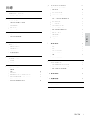 3
3
-
 4
4
-
 5
5
-
 6
6
-
 7
7
-
 8
8
-
 9
9
-
 10
10
-
 11
11
-
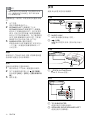 12
12
-
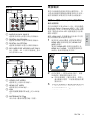 13
13
-
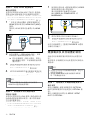 14
14
-
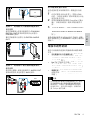 15
15
-
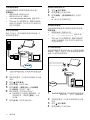 16
16
-
 17
17
-
 18
18
-
 19
19
-
 20
20
-
 21
21
-
 22
22
-
 23
23
-
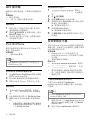 24
24
-
 25
25
-
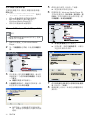 26
26
-
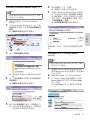 27
27
-
 28
28
-
 29
29
-
 30
30
-
 31
31
-
 32
32
-
 33
33
-
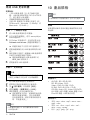 34
34
-
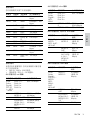 35
35
-
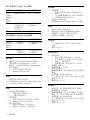 36
36
-
 37
37
-
 38
38
-
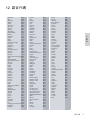 39
39
-
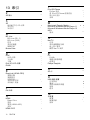 40
40
-
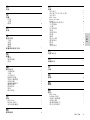 41
41
-
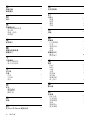 42
42
-
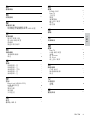 43
43
-
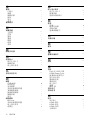 44
44
-
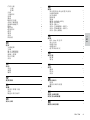 45
45
-
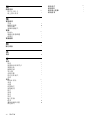 46
46
-
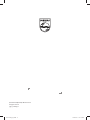 47
47